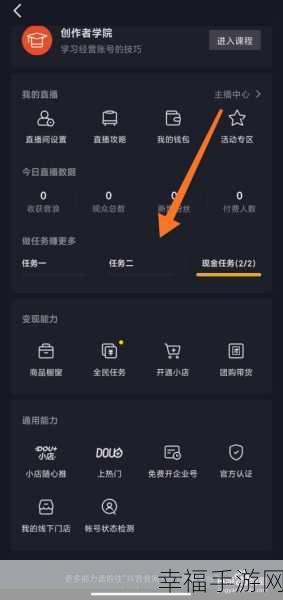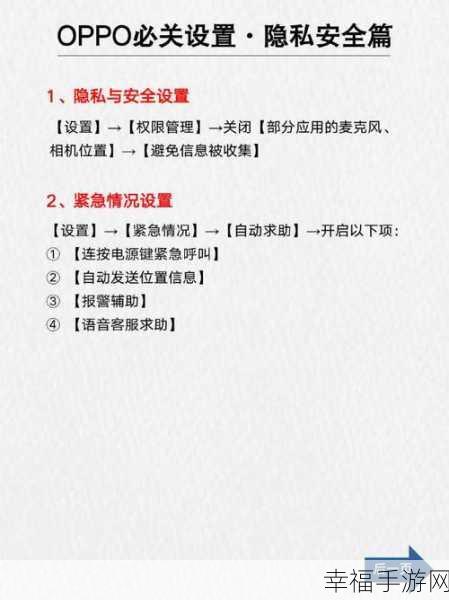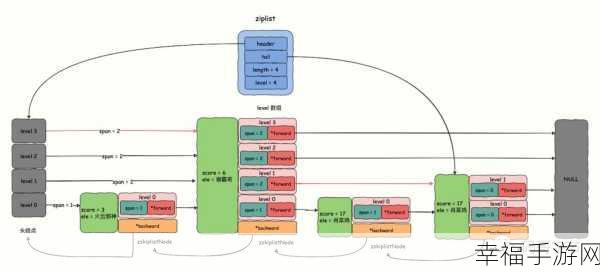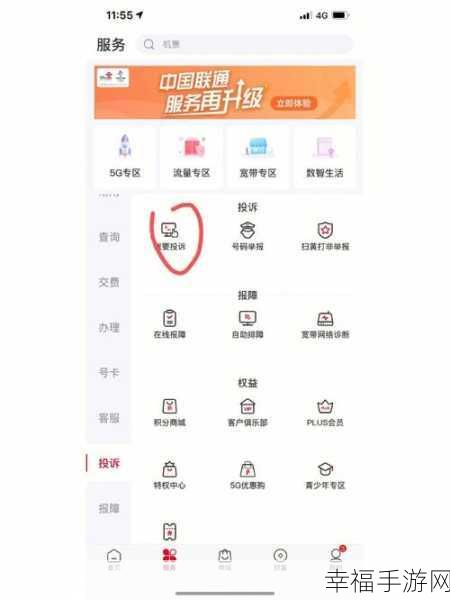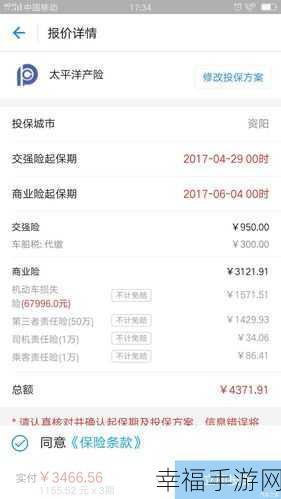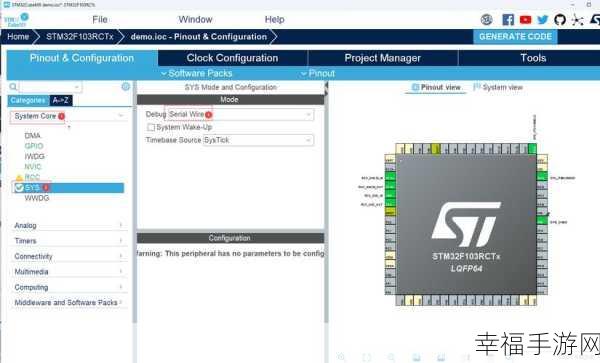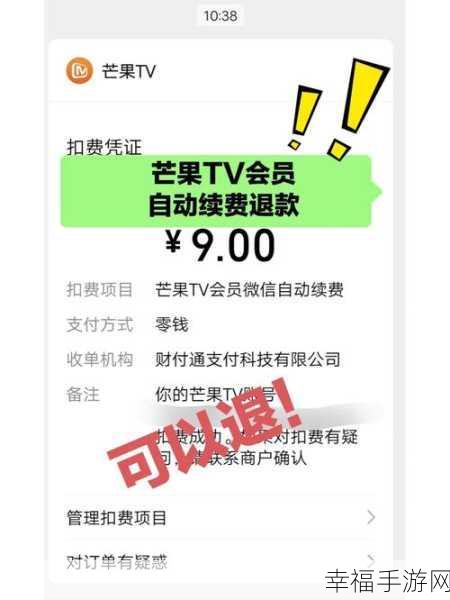在日常的办公和学习中,我们经常会遇到需要给 Word 文档中的题目进行排序号的情况,这看似简单的操作,有时却让不少人感到困惑,别担心,下面就为您详细介绍如何轻松实现这一操作。
要给 Word 文档中的题目排序号 1234,第一步我们需要打开相关的 Word 文档,确保您已经准备好要进行操作的文档,并且文档中的题目已经整理清晰。
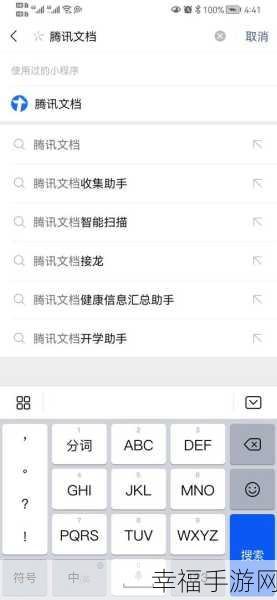
选中您想要添加序号的题目,可以通过拖动鼠标或者使用快捷键来进行选择。
在 Word 菜单栏中找到“开始”选项卡,在这个选项卡中,您会看到“段落”区域,其中有一个“编号”的功能按钮。
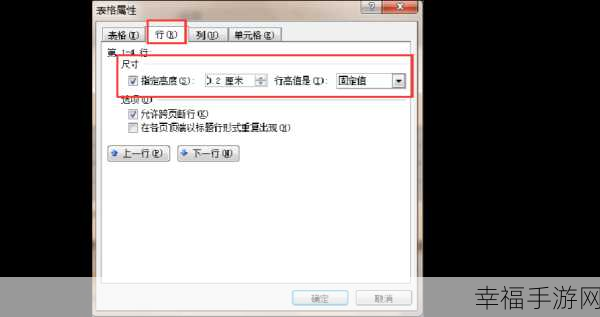
点击“编号”按钮,会弹出一系列的编号样式供您选择,您需要找到适合您需求的 1234 编号样式,并点击它。
完成上述操作后,您所选中的题目就会自动添加 1234 这样的序号了。
需要注意的是,如果您的题目之间存在不同的级别关系,可能需要进一步调整编号的设置,以确保序号的排列符合您的文档结构和逻辑。
给 Word 文档中的题目排序号 1234 并不是一件难事,只要按照上述步骤进行操作,您就能轻松完成,希望这个攻略对您有所帮助,让您的文档编辑工作更加高效和便捷。
文章参考来源:个人多年使用 Word 文档的经验总结。